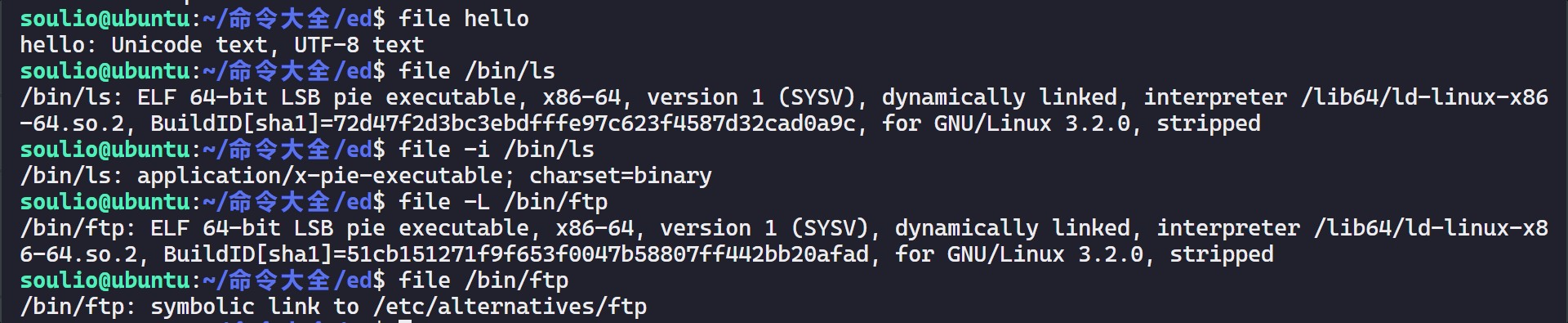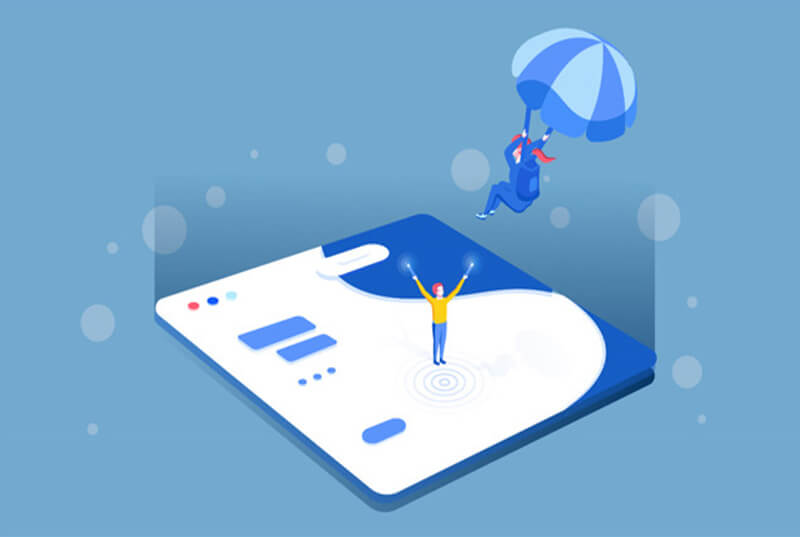搜索到
127
篇与
的结果
-
 find 命令:搜索文件 一、命令简介find命令的作用是搜索文件和目录。相关命令:locate、whereis二、命令参数find [起始目录] [匹配模式] [条件] 选项和参数 -name pattern: 根据文件名模式查找文件 -type type: 根据文件类型查找文件(如f表示普通文件,d表示目录) -exec command {} \;: 对查找到的文件执行指定的命令 -size [+/-]size: 根据文件大小查找文件(可使用c表示字节,k表示KB,M表示MB) -mtime n: 根据文件修改时间查找文件(n表示天数) -delete: 删除查找到的文件☢️ 三、命令示例 按文件名查找:find /path/to/directory -name "filename" 按文件类型查找:find /path/to/directory -type f # 查找文件 find /path/to/directory -type d # 查找目录 按权限查找:find /path/to/directory -perm 644 # 查找权限为644的文件 按大小查找:find /path/to/directory -size +1M # 查找大于1MB的文件 按时间查找:find /path/to/directory -mtime -7 # 查找最近7天内修改过的文件 组合条件:find /path/to/directory -name "*.txt" -type f -size +100k # 查找大于100KB的txt文件 执行操作:find /path/to/directory -name "*.log" -exec rm {} \; # 删除所有以.log结尾的文件 查找目录并排除特定目录:find /path/to/directory -type d -name "dir*" -not -path "*/dir_to_exclude/*" 按深度查找:find /path/to/directory -maxdepth 2 -type f # 限制查找深度为2层
find 命令:搜索文件 一、命令简介find命令的作用是搜索文件和目录。相关命令:locate、whereis二、命令参数find [起始目录] [匹配模式] [条件] 选项和参数 -name pattern: 根据文件名模式查找文件 -type type: 根据文件类型查找文件(如f表示普通文件,d表示目录) -exec command {} \;: 对查找到的文件执行指定的命令 -size [+/-]size: 根据文件大小查找文件(可使用c表示字节,k表示KB,M表示MB) -mtime n: 根据文件修改时间查找文件(n表示天数) -delete: 删除查找到的文件☢️ 三、命令示例 按文件名查找:find /path/to/directory -name "filename" 按文件类型查找:find /path/to/directory -type f # 查找文件 find /path/to/directory -type d # 查找目录 按权限查找:find /path/to/directory -perm 644 # 查找权限为644的文件 按大小查找:find /path/to/directory -size +1M # 查找大于1MB的文件 按时间查找:find /path/to/directory -mtime -7 # 查找最近7天内修改过的文件 组合条件:find /path/to/directory -name "*.txt" -type f -size +100k # 查找大于100KB的txt文件 执行操作:find /path/to/directory -name "*.log" -exec rm {} \; # 删除所有以.log结尾的文件 查找目录并排除特定目录:find /path/to/directory -type d -name "dir*" -not -path "*/dir_to_exclude/*" 按深度查找:find /path/to/directory -maxdepth 2 -type f # 限制查找深度为2层 -
 file 命令:确定文件类型 一、file 命令简介file 命令是一个在 Unix 和类 Unix 系统中用来确定文件类型的命令。它会读取文件的内容或者文件的元数据,来判断文件的类型,比如文本文件、二进制文件、可执行文件等。常见文件类型: 普通文件(Regular File) :普通文件是最常见的文件类型,包含文本文件、二进制文件等。在Linux中,普通文件可以执行、读取和写入。 目录文件(Directory File) :目录文件用于存储其他文件和目录的列表。在Linux中,目录文件可以被查看、访问和修改。 符号链接文件(Symbolic Link) :符号链接文件是指向另一个文件或目录的指针。符号链接可以跨越文件系统,允许用户创建指向其他位置的快捷方式。 设备文件(Device File) :设备文件用于与系统中的设备进行通信。Linux系统中有两种设备文件:字符设备文件(Character Device)和块设备文件(Block Device)。 管道文件(Named Pipe) :管道文件用于进程间通信。它允许一个进程将输出发送给另一个进程,实现进程之间的数据传输。 套接字文件(Socket File) :套接字文件用于进程间的网络通信。它允许不同的进程在同一台计算机或不同计算机之间进行通信。 特殊文件(Special File) :特殊文件包括设备文件、管道文件和套接字文件,用于实现系统级的输入输出操作。 二、file 命令参数file [选项] 文件 常用选项: -b:简短输出,只显示文件类型。 -i:输出 MIME 类型。 -L:对符号链接解引用,显示符号链接指向的文件类型。 -z:禁用压缩检查,不检查压缩文件的内容。 三、file 命令示例 简单地查看文件类型:file filename 显示 MIME 类型:file -i filename 对符号链接解引用并显示文件类型:file -L symlink 禁用压缩检查,查看压缩文件的类型:file -z compressed_file.gz 输出file 命令对于确定文件类型非常有用,特别是当你需要确认文件的内容类型或者文件是否为可执行文件时。它可以帮助你更好地理解系统中的文件结构和内容。
file 命令:确定文件类型 一、file 命令简介file 命令是一个在 Unix 和类 Unix 系统中用来确定文件类型的命令。它会读取文件的内容或者文件的元数据,来判断文件的类型,比如文本文件、二进制文件、可执行文件等。常见文件类型: 普通文件(Regular File) :普通文件是最常见的文件类型,包含文本文件、二进制文件等。在Linux中,普通文件可以执行、读取和写入。 目录文件(Directory File) :目录文件用于存储其他文件和目录的列表。在Linux中,目录文件可以被查看、访问和修改。 符号链接文件(Symbolic Link) :符号链接文件是指向另一个文件或目录的指针。符号链接可以跨越文件系统,允许用户创建指向其他位置的快捷方式。 设备文件(Device File) :设备文件用于与系统中的设备进行通信。Linux系统中有两种设备文件:字符设备文件(Character Device)和块设备文件(Block Device)。 管道文件(Named Pipe) :管道文件用于进程间通信。它允许一个进程将输出发送给另一个进程,实现进程之间的数据传输。 套接字文件(Socket File) :套接字文件用于进程间的网络通信。它允许不同的进程在同一台计算机或不同计算机之间进行通信。 特殊文件(Special File) :特殊文件包括设备文件、管道文件和套接字文件,用于实现系统级的输入输出操作。 二、file 命令参数file [选项] 文件 常用选项: -b:简短输出,只显示文件类型。 -i:输出 MIME 类型。 -L:对符号链接解引用,显示符号链接指向的文件类型。 -z:禁用压缩检查,不检查压缩文件的内容。 三、file 命令示例 简单地查看文件类型:file filename 显示 MIME 类型:file -i filename 对符号链接解引用并显示文件类型:file -L symlink 禁用压缩检查,查看压缩文件的类型:file -z compressed_file.gz 输出file 命令对于确定文件类型非常有用,特别是当你需要确认文件的内容类型或者文件是否为可执行文件时。它可以帮助你更好地理解系统中的文件结构和内容。 -
 echo 命令:终端输出文本 一、echo 命令简介echo命令用于在终端上打印简单的文本消息、变量值或者将文本输出到文件中。echo 命令在脚本编写、简单调试和显示信息时非常有用。可以用来输出状态信息、变量值或者作为其他命令的输入。相关命令:printf 命令比 echo 命令提供了更多的格式化选项,可以更精确地控制输出的格式。二、echo 命令参数echo [选项] [字符串] 常用选项: -n:取消输出末尾的换行符。 -e:启用反斜杠转义解释,允许使用如 \n(换行)、\t(制表符)等转义字符。 用法: 输出文本:如果不使用任何选项,echo命令将简单地输出字符串中的文本内容。 转义字符:可以使用转义字符来输出特殊字符,如\n表示换行,\t表示制表符等。 显示变量:可以通过 $ 符号引用变量,echo $VAR 将输出变量VAR的值。 显示特殊字符:可以使用-e选项来解释转义字符,例如 echo -e "Hello\nWorld" 将输出两行文本。 禁止换行:使用-n选项可以防止echo输出末尾的换行符。 显示命令执行结果:使用反引号或 $() 将命令嵌入到echo命令中,可以显示该命令的执行结果。 三、echo 命令示例示例 1 打印文本到标准输出:echo "Hello, World!" 这将在屏幕上显示Hello, World!。示例 2 包含特殊字符:使用-e选项可以让echo识别并解释转义字符。echo -e "Line1\nLine2" 这将显示:Line1 Line2 其中\n是换行符。示例 3 不换行输出:默认情况下,echo会在输出末尾添加一个换行符。使用-n选项可以禁止这种行为。echo -n "Hello, " echo "World!" 这将显示Hello, World!而不在中间换行。示例 4 输出到文件:你可以将echo的输出重定向到一个文件中,创建或覆盖文件内容。echo "This is a test" > test.txt 这会将文本This is a test写入test.txt文件,如果文件不存在则创建它。示例 5 追加到文件:使用>>操作符可以将文本追加到现有文件的末尾,而不是覆盖它。echo "This is another line" >> test.txt 示例 6 显示变量值:echo经常用来显示环境变量或用户定义的变量的值。echo $HOME 使用反引号````或$()来执行命令并输出结果。示例 7 使用引号:单引号' '会阻止变量扩展,而双引号" "允许变量扩展。示例 8 格式化输出:你可以使用echo进行简单的文本格式化,比如对齐文本。示例 9 显示命令输出:你可以将命令的输出通过管道传递给echo。date | echo "Today is $(date)" CSDN 使用体验:一、格式支持差我用 思源笔记 发文章到 CSDN 经常失败。经常需要对格式进行小修小改。这是提示错误的内容在思源笔记中正常,发知乎、博客园、halo、typecho也正常。是谁拉胯了?发webp的动图也不支持。二、阅读文章、下载资源乱收费收费资源没有质量保障,没有内容预览。三、发文章限制频率我在自己的笔记软件里编辑好了,直接一次发多篇文章不是很正常吗?唯一优点:CSDN用户比较多,文章阅读量比较高。
echo 命令:终端输出文本 一、echo 命令简介echo命令用于在终端上打印简单的文本消息、变量值或者将文本输出到文件中。echo 命令在脚本编写、简单调试和显示信息时非常有用。可以用来输出状态信息、变量值或者作为其他命令的输入。相关命令:printf 命令比 echo 命令提供了更多的格式化选项,可以更精确地控制输出的格式。二、echo 命令参数echo [选项] [字符串] 常用选项: -n:取消输出末尾的换行符。 -e:启用反斜杠转义解释,允许使用如 \n(换行)、\t(制表符)等转义字符。 用法: 输出文本:如果不使用任何选项,echo命令将简单地输出字符串中的文本内容。 转义字符:可以使用转义字符来输出特殊字符,如\n表示换行,\t表示制表符等。 显示变量:可以通过 $ 符号引用变量,echo $VAR 将输出变量VAR的值。 显示特殊字符:可以使用-e选项来解释转义字符,例如 echo -e "Hello\nWorld" 将输出两行文本。 禁止换行:使用-n选项可以防止echo输出末尾的换行符。 显示命令执行结果:使用反引号或 $() 将命令嵌入到echo命令中,可以显示该命令的执行结果。 三、echo 命令示例示例 1 打印文本到标准输出:echo "Hello, World!" 这将在屏幕上显示Hello, World!。示例 2 包含特殊字符:使用-e选项可以让echo识别并解释转义字符。echo -e "Line1\nLine2" 这将显示:Line1 Line2 其中\n是换行符。示例 3 不换行输出:默认情况下,echo会在输出末尾添加一个换行符。使用-n选项可以禁止这种行为。echo -n "Hello, " echo "World!" 这将显示Hello, World!而不在中间换行。示例 4 输出到文件:你可以将echo的输出重定向到一个文件中,创建或覆盖文件内容。echo "This is a test" > test.txt 这会将文本This is a test写入test.txt文件,如果文件不存在则创建它。示例 5 追加到文件:使用>>操作符可以将文本追加到现有文件的末尾,而不是覆盖它。echo "This is another line" >> test.txt 示例 6 显示变量值:echo经常用来显示环境变量或用户定义的变量的值。echo $HOME 使用反引号````或$()来执行命令并输出结果。示例 7 使用引号:单引号' '会阻止变量扩展,而双引号" "允许变量扩展。示例 8 格式化输出:你可以使用echo进行简单的文本格式化,比如对齐文本。示例 9 显示命令输出:你可以将命令的输出通过管道传递给echo。date | echo "Today is $(date)" CSDN 使用体验:一、格式支持差我用 思源笔记 发文章到 CSDN 经常失败。经常需要对格式进行小修小改。这是提示错误的内容在思源笔记中正常,发知乎、博客园、halo、typecho也正常。是谁拉胯了?发webp的动图也不支持。二、阅读文章、下载资源乱收费收费资源没有质量保障,没有内容预览。三、发文章限制频率我在自己的笔记软件里编辑好了,直接一次发多篇文章不是很正常吗?唯一优点:CSDN用户比较多,文章阅读量比较高。 -
 du 命令:显示目录(文件)占用磁盘空间大小 一、du 命令简介du(Disk Usage)命令用于显示指定的文件或目录所占用的磁盘空间总量,包括其所有子目录和文件。二、du 命令参数du [选项] [目录] 常用选项: 无参数时:列出当前目录及其所有子目录的磁盘使用情况。 -a:列出所有文件的磁盘使用量,而不仅仅是目录。 -h:以人类可读的格式(如 KB、MB、GB)显示大小。 -s:只显示总计,即当前目录的总磁盘使用量,不显示子目录的详细信息。 -c:显示总计,即当前目录及其所有子目录的总磁盘使用量。 -d:指定扫描的深度,后面跟一个数字表示最多深入到第几级子目录。 --max-depth=N:与 -d 类似,限制输出目录的最大深度。 -k:以 KB 为单位显示磁盘使用量。 -m:以 MB 为单位显示磁盘使用量。 -x:跳过不同文件系统上的目录。 --exclude=PATTERN:排除匹配 PATTERN 的文件或目录。 三、du 命令示例目录就像一个结构体,本身占用空间并不大。将一个文件存入目录,实际是建立一个链接到目录。ls 和 tree 命令对于目录大小的计算:只包含目录本体大小,不包含存储在目录中的文件大小。soulio@ubuntu:~/命令大全$ ls -lh total 16K drwxrwxr-x 3 soulio soulio 4.0K Sep 12 05:48 chmod drwxrwxr-x 6 soulio soulio 4.0K Sep 12 08:38 cp drwxrwxr-x 2 soulio soulio 4.0K Sep 14 08:55 dd drwxrwxr-x 2 soulio soulio 4.0K Sep 14 13:48 diff tree 命令[4.0K] . ├── [4.0K] chmod │ ├── [ 29] hello.sh │ └── [4.0K] 文件夹 │ └── [ 0] file.txt ├── [4.0K] cp │ ├── [4.0K] dir1 │ │ └── [ 0] hello.txt │ ├── [4.0K] dir2 │ │ └── [4.0K] dir1 │ │ └── [ 0] hello.txt │ ├── [4.0K] dir3 │ │ └── [ 0] hello.txt │ ├── [4.0K] dir4 │ │ └── [ 0] hello.txt │ └── [ 0] file ├── [4.0K] dd │ ├── [400M] new_file │ ├── [ 0] nginx.back │ └── [400M] test_file └── [4.0K] diff ├── [ 47] file1.txt └── [ 55] file2.txt du 命令对于目录大小的计算:包含存储在其中的文件。示例 1 显示当前目录的总磁盘使用量(以人类可读的格式):du -sh 801M . 示例 2 显示当前目录及其所有子目录的磁盘使用情况(人类可读):du -h 12K ./diff 4.0K ./cp/dir1 4.0K ./cp/dir2/dir1 8.0K ./cp/dir2 4.0K ./cp/dir3 4.0K ./cp/dir4 24K ./cp 4.0K ./chmod/文件夹 12K ./chmod 801M ./dd 801M . 示例 3 显示当前目录的总磁盘使用量,并包括所有子目录的大小:du -hc 12K ./diff 4.0K ./cp/dir1 4.0K ./cp/dir2/dir1 8.0K ./cp/dir2 4.0K ./cp/dir3 4.0K ./cp/dir4 24K ./cp 4.0K ./chmod/文件夹 12K ./chmod 801M ./dd 801M . 801M total 示例 4 列出当前目录下所有文件和目录的磁盘使用量(以人类可读的格式):du -ha 4.0K ./diff/file2.txt 4.0K ./diff/file1.txt 12K ./diff 0 ./cp/dir1/hello.txt 4.0K ./cp/dir1 0 ./cp/dir2/dir1/hello.txt 4.0K ./cp/dir2/dir1 8.0K ./cp/dir2 0 ./cp/file 0 ./cp/dir3/hello.txt 4.0K ./cp/dir3 0 ./cp/dir4/hello.txt 4.0K ./cp/dir4 24K ./cp 0 ./chmod/文件夹/file.txt 4.0K ./chmod/文件夹 4.0K ./chmod/hello.sh 12K ./chmod 400M ./dd/new_file 0 ./dd/nginx.back 401M ./dd/test_file 801M ./dd 801M . 示例 5 显示当前目录及其子目录的磁盘使用量,但只深入到第 2 级子目录:du -hd 2 12K ./diff 4.0K ./cp/dir1 8.0K ./cp/dir2 4.0K ./cp/dir3 4.0K ./cp/dir4 24K ./cp 4.0K ./chmod/文件夹 12K ./chmod 801M ./dd 801M . 示例 6 排除当前目录下名为“node_modules”的所有子目录,并显示其他目录的磁盘使用情况:du --exclude='node_modules' 12 ./diff 4 ./chmod/文件夹 12 ./chmod 819208 ./dd 819236 示例 7 显示指定目录的磁盘使用情况:du /path/to/directory $ sudo du -sh /etc/ 6.2M /etc/
du 命令:显示目录(文件)占用磁盘空间大小 一、du 命令简介du(Disk Usage)命令用于显示指定的文件或目录所占用的磁盘空间总量,包括其所有子目录和文件。二、du 命令参数du [选项] [目录] 常用选项: 无参数时:列出当前目录及其所有子目录的磁盘使用情况。 -a:列出所有文件的磁盘使用量,而不仅仅是目录。 -h:以人类可读的格式(如 KB、MB、GB)显示大小。 -s:只显示总计,即当前目录的总磁盘使用量,不显示子目录的详细信息。 -c:显示总计,即当前目录及其所有子目录的总磁盘使用量。 -d:指定扫描的深度,后面跟一个数字表示最多深入到第几级子目录。 --max-depth=N:与 -d 类似,限制输出目录的最大深度。 -k:以 KB 为单位显示磁盘使用量。 -m:以 MB 为单位显示磁盘使用量。 -x:跳过不同文件系统上的目录。 --exclude=PATTERN:排除匹配 PATTERN 的文件或目录。 三、du 命令示例目录就像一个结构体,本身占用空间并不大。将一个文件存入目录,实际是建立一个链接到目录。ls 和 tree 命令对于目录大小的计算:只包含目录本体大小,不包含存储在目录中的文件大小。soulio@ubuntu:~/命令大全$ ls -lh total 16K drwxrwxr-x 3 soulio soulio 4.0K Sep 12 05:48 chmod drwxrwxr-x 6 soulio soulio 4.0K Sep 12 08:38 cp drwxrwxr-x 2 soulio soulio 4.0K Sep 14 08:55 dd drwxrwxr-x 2 soulio soulio 4.0K Sep 14 13:48 diff tree 命令[4.0K] . ├── [4.0K] chmod │ ├── [ 29] hello.sh │ └── [4.0K] 文件夹 │ └── [ 0] file.txt ├── [4.0K] cp │ ├── [4.0K] dir1 │ │ └── [ 0] hello.txt │ ├── [4.0K] dir2 │ │ └── [4.0K] dir1 │ │ └── [ 0] hello.txt │ ├── [4.0K] dir3 │ │ └── [ 0] hello.txt │ ├── [4.0K] dir4 │ │ └── [ 0] hello.txt │ └── [ 0] file ├── [4.0K] dd │ ├── [400M] new_file │ ├── [ 0] nginx.back │ └── [400M] test_file └── [4.0K] diff ├── [ 47] file1.txt └── [ 55] file2.txt du 命令对于目录大小的计算:包含存储在其中的文件。示例 1 显示当前目录的总磁盘使用量(以人类可读的格式):du -sh 801M . 示例 2 显示当前目录及其所有子目录的磁盘使用情况(人类可读):du -h 12K ./diff 4.0K ./cp/dir1 4.0K ./cp/dir2/dir1 8.0K ./cp/dir2 4.0K ./cp/dir3 4.0K ./cp/dir4 24K ./cp 4.0K ./chmod/文件夹 12K ./chmod 801M ./dd 801M . 示例 3 显示当前目录的总磁盘使用量,并包括所有子目录的大小:du -hc 12K ./diff 4.0K ./cp/dir1 4.0K ./cp/dir2/dir1 8.0K ./cp/dir2 4.0K ./cp/dir3 4.0K ./cp/dir4 24K ./cp 4.0K ./chmod/文件夹 12K ./chmod 801M ./dd 801M . 801M total 示例 4 列出当前目录下所有文件和目录的磁盘使用量(以人类可读的格式):du -ha 4.0K ./diff/file2.txt 4.0K ./diff/file1.txt 12K ./diff 0 ./cp/dir1/hello.txt 4.0K ./cp/dir1 0 ./cp/dir2/dir1/hello.txt 4.0K ./cp/dir2/dir1 8.0K ./cp/dir2 0 ./cp/file 0 ./cp/dir3/hello.txt 4.0K ./cp/dir3 0 ./cp/dir4/hello.txt 4.0K ./cp/dir4 24K ./cp 0 ./chmod/文件夹/file.txt 4.0K ./chmod/文件夹 4.0K ./chmod/hello.sh 12K ./chmod 400M ./dd/new_file 0 ./dd/nginx.back 401M ./dd/test_file 801M ./dd 801M . 示例 5 显示当前目录及其子目录的磁盘使用量,但只深入到第 2 级子目录:du -hd 2 12K ./diff 4.0K ./cp/dir1 8.0K ./cp/dir2 4.0K ./cp/dir3 4.0K ./cp/dir4 24K ./cp 4.0K ./chmod/文件夹 12K ./chmod 801M ./dd 801M . 示例 6 排除当前目录下名为“node_modules”的所有子目录,并显示其他目录的磁盘使用情况:du --exclude='node_modules' 12 ./diff 4 ./chmod/文件夹 12 ./chmod 819208 ./dd 819236 示例 7 显示指定目录的磁盘使用情况:du /path/to/directory $ sudo du -sh /etc/ 6.2M /etc/ -
 dmesg 命令:显示Linux内核 一、dmesg 命令简介dmesg 是 Linux 系统上一个常用的命令,用于显示内核相关的日志(内核环缘缓冲区)信息。Linux内核环形缓冲区: 大小:通常在几千字节到几百KB之间,具体大小取决于系统配置。 循环特性:环形缓冲区。新的日志消息会覆盖最旧的消息。 存储内容:内核启动时产生的消息、驱动程序加载信息、硬件检测信息、错误消息、警告和其他事件。 二、dmesg 命令参数dmesg [选项] 常用选项: -c:清除内核环形缓冲区中的内容。 -n:设置日志级别,-n level,其中 level 是一个数字,用来指定显示消息的级别,0 表示显示所有消息,7 表示只显示紧急消息。 -s:设置缓冲区的大小,默认为 8196,可以根据需要增大。 -w:监视内核环形缓冲区,并输出新消息。 -D:禁用打印到控制台的内核消息。 -E:启用打印到控制台的内核消息。 三、dmesg 命令示例 显示完整的内核环缘缓冲区内容: dmesg ... [ 6.650898] misc dxg: dxgk: dxgkio_query_adapter_info: Ioctl failed: -22 [ 6.651250] misc dxg: dxgk: dxgkio_query_adapter_info: Ioctl failed: -22 [ 6.651548] misc dxg: dxgk: dxgkio_query_adapter_info: Ioctl failed: -22 [ 6.651899] misc dxg: dxgk: dxgkio_query_adapter_info: Ioctl failed: -2 [ 7.061067] WSL (2): Creating login session for soulio [ 49.056620] hv_balloon: Max. dynamic memory size: 16342 MB [ 175.467885] nf_conntrack: default automatic helper assignment has been turned off for security reasons and CT-based firewall rule not found. Use the iptables CT target to attach helpers instead. [11338.724740] hv_utils: TimeSync IC version 4.0 显示人类可读的格式化消息: dmesg -H 显示指定级别的消息(例如,只显示警告和错误): dmesg -l err
dmesg 命令:显示Linux内核 一、dmesg 命令简介dmesg 是 Linux 系统上一个常用的命令,用于显示内核相关的日志(内核环缘缓冲区)信息。Linux内核环形缓冲区: 大小:通常在几千字节到几百KB之间,具体大小取决于系统配置。 循环特性:环形缓冲区。新的日志消息会覆盖最旧的消息。 存储内容:内核启动时产生的消息、驱动程序加载信息、硬件检测信息、错误消息、警告和其他事件。 二、dmesg 命令参数dmesg [选项] 常用选项: -c:清除内核环形缓冲区中的内容。 -n:设置日志级别,-n level,其中 level 是一个数字,用来指定显示消息的级别,0 表示显示所有消息,7 表示只显示紧急消息。 -s:设置缓冲区的大小,默认为 8196,可以根据需要增大。 -w:监视内核环形缓冲区,并输出新消息。 -D:禁用打印到控制台的内核消息。 -E:启用打印到控制台的内核消息。 三、dmesg 命令示例 显示完整的内核环缘缓冲区内容: dmesg ... [ 6.650898] misc dxg: dxgk: dxgkio_query_adapter_info: Ioctl failed: -22 [ 6.651250] misc dxg: dxgk: dxgkio_query_adapter_info: Ioctl failed: -22 [ 6.651548] misc dxg: dxgk: dxgkio_query_adapter_info: Ioctl failed: -22 [ 6.651899] misc dxg: dxgk: dxgkio_query_adapter_info: Ioctl failed: -2 [ 7.061067] WSL (2): Creating login session for soulio [ 49.056620] hv_balloon: Max. dynamic memory size: 16342 MB [ 175.467885] nf_conntrack: default automatic helper assignment has been turned off for security reasons and CT-based firewall rule not found. Use the iptables CT target to attach helpers instead. [11338.724740] hv_utils: TimeSync IC version 4.0 显示人类可读的格式化消息: dmesg -H 显示指定级别的消息(例如,只显示警告和错误): dmesg -l err